|
《为了你我愿意热爱整个世界》是爱奇艺独播的,那么用其他视频播放器要怎么观看?想要用其他的视频播放器观看爱奇艺下载的视频,需要利用视频格式转换器把爱奇艺QSV格式视频转换为MP4格式视频。那么如何将视频从QSV格式转换为MP4格式?怎么操作?不知道操作方法的网友,不用担心,接着往下阅读,下面的文章会告诉大家用视频格式转换器把爱奇艺QSV格式转换为MP4格式的方法。 QSV转MP4的方法 视频格式转换器:迅捷视频转换器 步骤分解:添加视频—继续添加视频文件—转码—叉掉转码界面—设置格式—转换格式—查看视频 详细步骤: 第一步:打开电脑上安装的迅捷视频转换器,打开之后直接把爱奇艺下载的视频拖进软件。 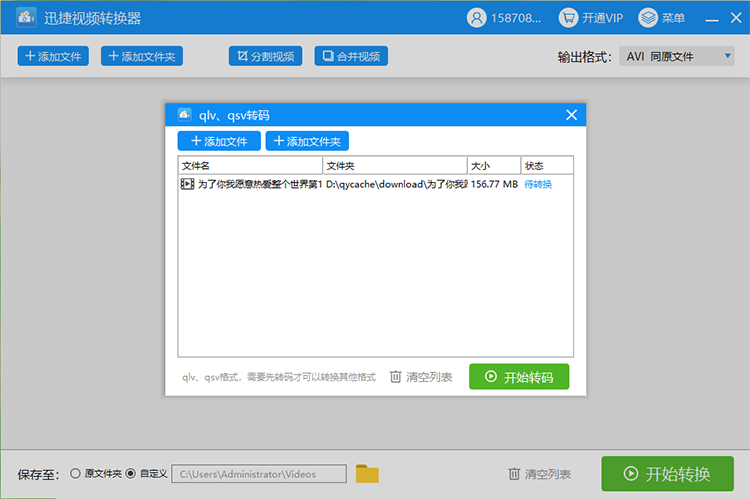
第二步:视频文件拖进来之后,大家会发现出现了转码界面。因为爱奇艺QSV格式视频需要先转码才能转换其他格式,继续点击“添加文件”可以接着添加视频文件(支持批量添加)。 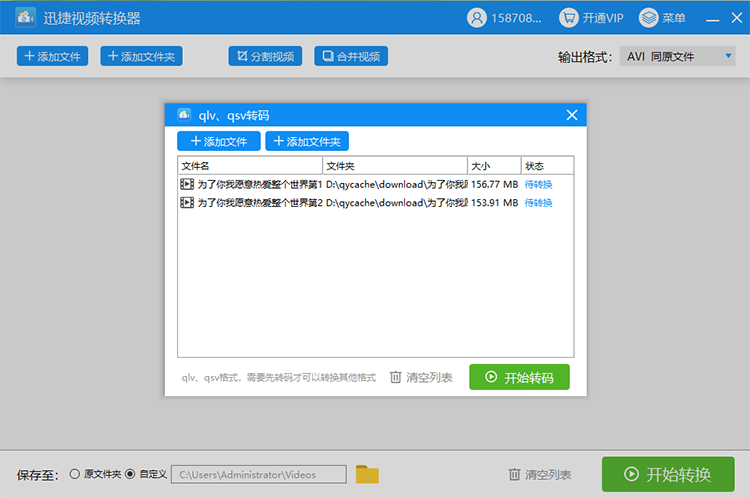
第三步:点击“开始转码”等待爱奇艺QSV格式视频转码,转码成功后会显示“转换成功”。 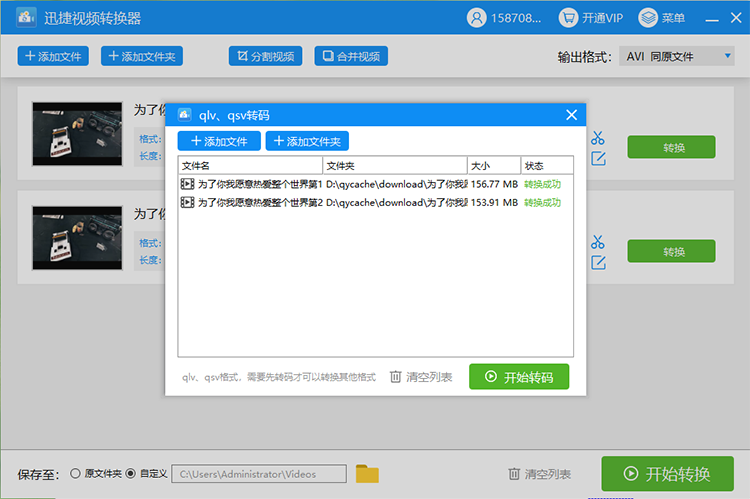
第四步:叉掉转码成功界面,会发现爱奇艺QSV格式转码成为FLV格式,因为FLV是QSV默认的转码格式。 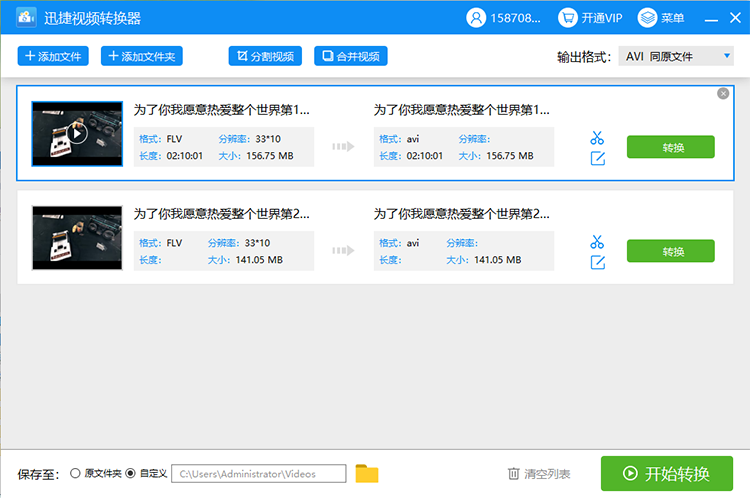
第五步:大家看到软件上方的输出格式没,点击输出格式后面的下拉框,在下拉框的视频中找到MP4输出格式然后双击选中。 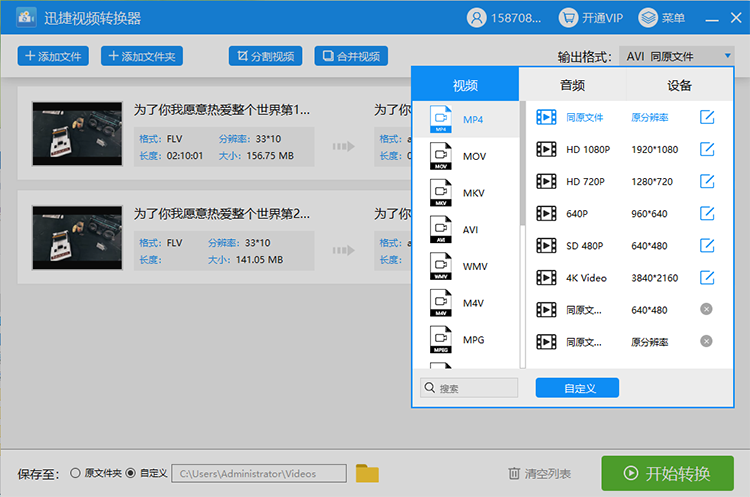
第六步:点击“开始转换”可以同时转换添加的视频文件,也会有进度条提示转换进度,由于高清视频文件比较大因此转换时间可能比长(不会太长)。转换成功后会显示“打开”。 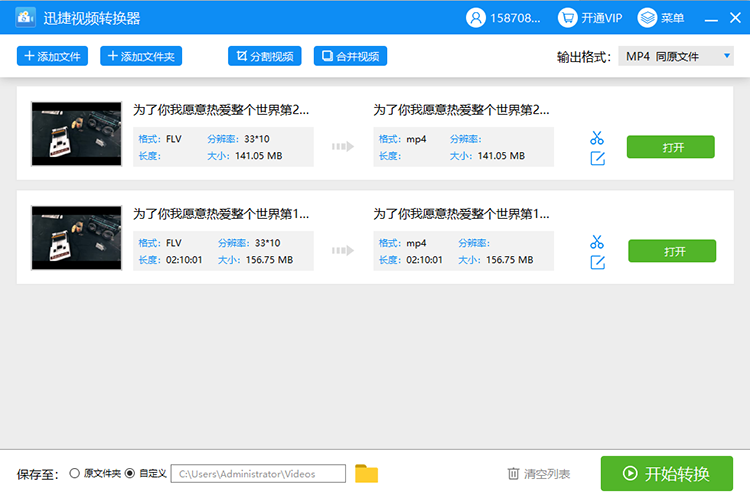
第七步:点击“打开”就可以在选择的保存地点看到转换成功的MP4视频文件(通用视频格式),可以双击打开预览一下效果。 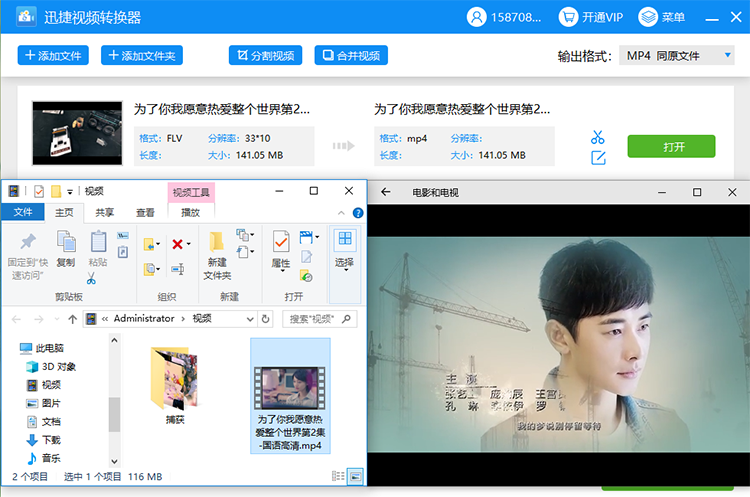
以上就是用视频格式转换器将视频从QSV格式转换为MP4格式的方法,有需要转换爱奇艺视频格式的用户可以参考一下上面的方法步骤。除此之外,还可以到视频转换器在线网站进行视频格式转换。
|